Kui soovid stuudios koera portreed teha, on oluline pilt juba esimeses töötlemisetapis optimaalselt ette valmistada. Lightroom pakub selleks ideaalsed tööriistad, et pilti enne Photoshopis edasist töötlemist optimeerida. Selles juhendis selgitan sulle samm-sammult, kuidas algtöötlemise Lightroomis kavandada.
Olulisemad tähelepanekud Objektiivkorrektuuri vaatamine, kontrasti kohandamine ja teravusega sihipärane töötamine on põhietapid, et saavutada meeldiv tulemus. Pööra erilist tähelepanu sellele, et taust jääks heledaks ja neutraalseks, et saaks hiljem optimaalset vahetust Photoshopis teha.
Samm-sammult juhend
Esimene samm on avada oma pilt Lightroomis ja minna “Töötle” vahekaardile. See on koht, kus saad töötada erinevate seadistustega. Kõik olulised valikud leiad paremal poolel kokkuvõtlikest vahekaartidest. Siin alustame pildi esimesest ettevalmistusest: algtöötlemine, et seda hiljem Photoshopis edasi viimistleda.
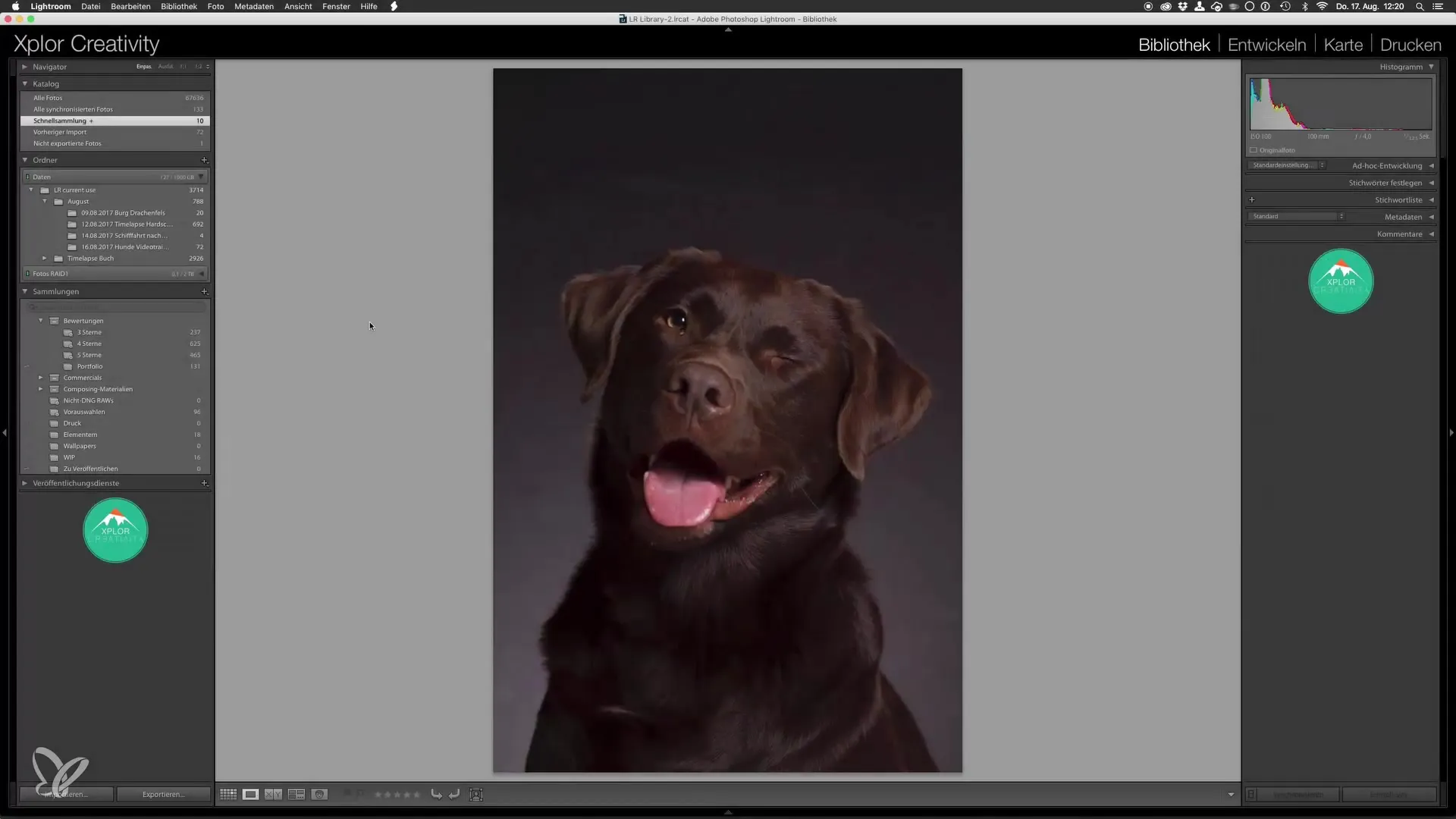
1. Objektiivkorrektuur
Esimene samm, mille peaksid tegema, on objektiivkorrektuuri aktiveerimine. Kohandades vastavaid ruute, kõrvaldab Lightroom moonutused ja vignetid, mis võivad pilti mõjutada. See toimub tavaliselt automaatselt, kuna programm tuvastab, millist objektiivi on kasutatud. Enne edasi töötlemist peaksid muudatusi võrdlema: lülita objektiivkorrektuur sisse ja välja, et näha erinevusi.
2. Algsed seadistused
Pärast objektiivkorrektuuri mine algsete seadete juurde. Siin on oluline kujustada taust võimalikult halliks ja heledaks. Eesmärk on võimaldada hiljem Photoshopis tausta lihtsat vahetamist. Sa pead tagama, et pildil oleks vähe kontrasti ja et ei esineks äärmuslikke musti või valgeid toone.
Alusta, tõstes varjud üles. Tõsta valgustus umbes 0,75, et luua hästi valgustatud alus. Samuti pea meeles, et vähendada veidi kõrgemaid toone, et vältida ülevalgustatud kohti.
3. Selguse suurendamine
Üksikasjade rõhutamiseks karvkatte juures peaksid kohandama selgust. Tugevam väärtus suurendab tekstuuri ja tõstab koera karva paremini esile. Vaata soovitust suurendada selguse väärtust seni, kuni efekti mõju on kontrollitud. Sa näed, et see muudab pildi atraktiivsemaks, isegi hilisema töötlemise käigus.

4. Gradientide kõverate optimeerimine
Mine gradatsioonikõverdesse ja veendu, et oled aktiveerinud parameetrilise valiku. Mine tumedatesse kesktsoonidesse ja kohanda neid, et pilti veidi heledamaks muuta. See kohandamine tagab, et pildil on selge välimus, mis on Photoshopi töötlemise jaoks oluline. Veendu, et ka heledad kesktsoonid oleksid veidi kohandatud, et edendada pildis sügavust ja vältida eredat valgust.

5. Histogrammi kontrollimine
Kutsu oma pildi histogrammi. Eesmärk on, et see näeks välja tasakaalus, ilma mustade või valgete aladeta. Hästi jaotatud histogramm tagab usaldusväärse kontrastsuse, mis on vajalik järgnevaks töötlemiseks. Sa saad kohandusi teha seni, kuni histogramm vastab sinu soovidele.
6. Alustav teravus
Viimane samm Lightroomis on algse teravuse rakendamine. See teravus ei ole lõplik töötlemine — see toimub hiljem Photoshopis. Sea väärtus 50 ja tööta maskimise regulaatoriga. Hoia ALT-klahvi all, kui liigud regulaatori külge. See näitab, millised pildialad teravustatakse. Oluline on, et taust jääks teravustamata, et suunata tähelepanu koerale. Maskimisväärtus 50 on sageli optimaalne.
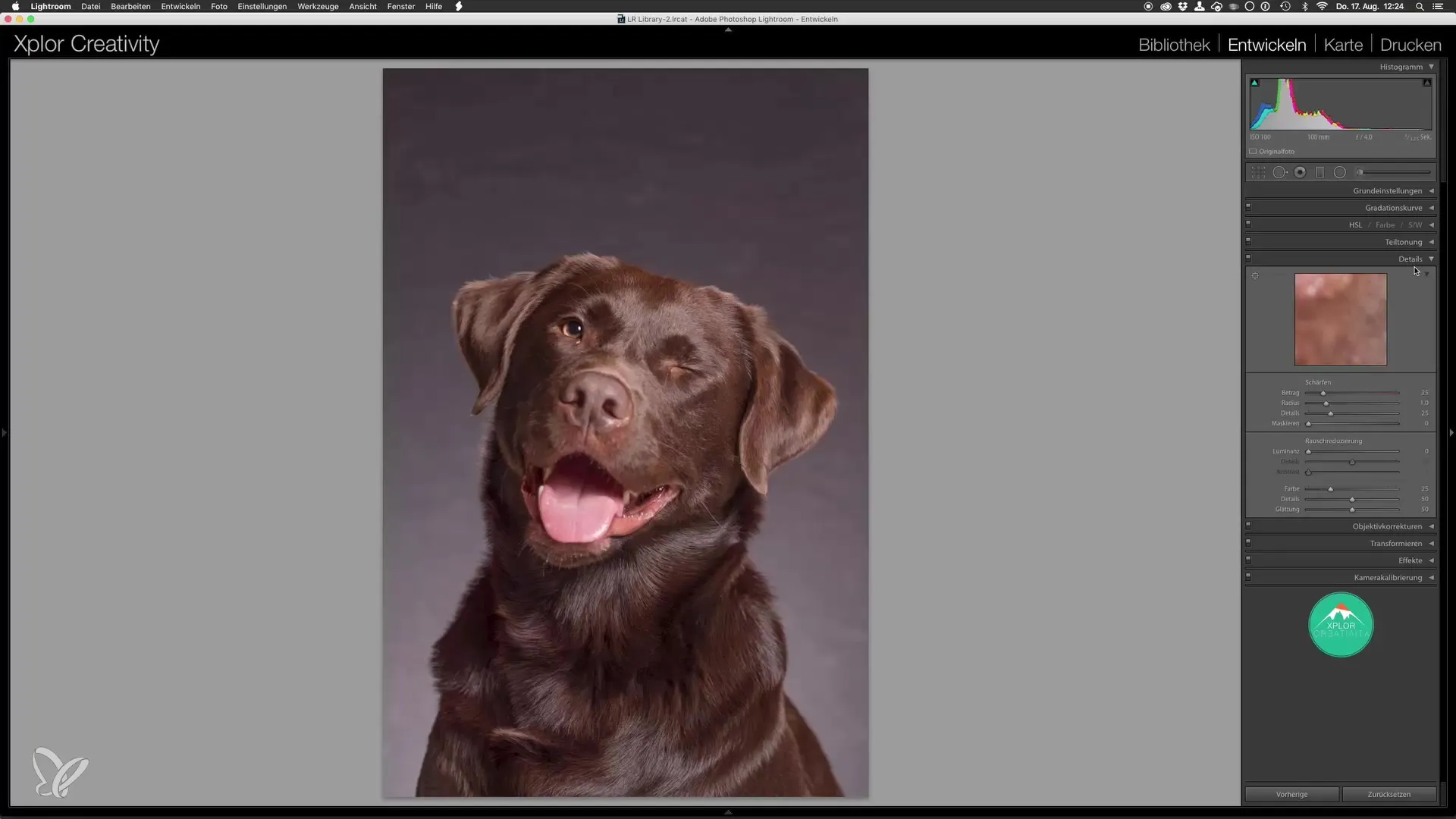
Kokkuvõte – Samm-sammult: Koeraportreed stuudios – Algtöötlemine Lightroomis
Koera portree ettevalmistamine Lightroomis hõlmab mitmeid olulisi samme, alates objektiivkorrektuurist üle eksponeerimise kohandamise kuni teravuseni. Teadvustades kontrastitasemeid ja eemaldades moonutusi, saavutad sa ideaalse aluse edasise töötlemise jaoks Photoshopis.
Korduma kippuvad küsimused
Kuidas teha objektiivkorrektuuri?Aktiveeri objektiivkorrektuur algsete seadetes, et moonutusi ja vignetid automaatselt eemaldada.
Kui oluline on hele taustavärv?Hele taust lihtsustab Photoshopis vahetust ja vältida segavaid kontraste pildis.
Mis on maskimisregulaator?Maskimisregulaator võimaldab teravustada ainult teatud pildialasid, et suunata tähelepanu peamistele objektidele, samas kui taust jääb udune.
Milline roll on histogrammil?Histogramm näitab pildi tooni vahemikku ja tagab, et ei ole äärmuslikke musti või valgeid toone, mis võivad hilisema töötlemise takistada.

